vscode怎么放大界面
时间:2020-03-13 12:34
vscode怎么放大界面?VS Code编辑框放大缩小 (推荐教程:vscode教程) VS Code(一下简称Code)编辑器是微软推出的一款免费且很棒的编辑器,上手比较容易,但是在对代码进行放大缩小时,使用快捷键ctrl+=和ctrl+-,整个编辑器的窗口(包括快捷导航、文件目录,编辑器)都会跟着放大缩小,这和Sublime Text编辑器不同,ST只是对右侧代码编辑区域放大缩小,不会影响到文件夹目录区域。这使得我在想只对编辑区放大缩小时Code就不太方便,但是Code提供了解决方案 方案一:打开Code设置,查找到Mouse Wheel Zoom配置项,选中复选框或在json配置文件中将该项配置为true,这样就可以在代码编辑区域按住ctrl键在配合鼠标的滚轮即可实现放大缩小。 方案二:是配置放大缩小的快捷操作,实现和ST一样的效果。 打开自定义按键绑定文件keybindings.json(快捷键ctrl+k ctrl+k) 根据操作系统不同复制相应代码到文件中即可。 以上就是vscode怎么放大界面的详细内容,更多请关注gxlsystem.com其它相关文章!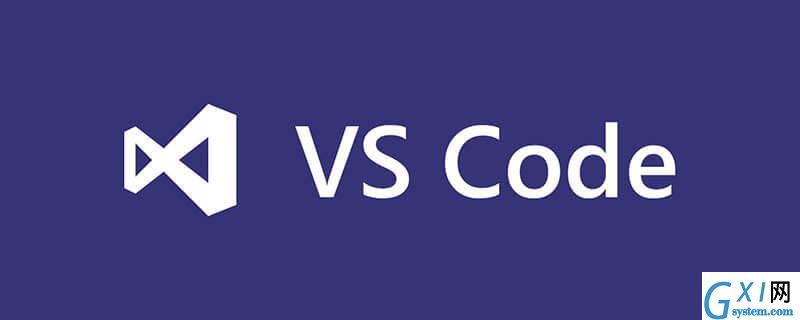
on macOS:
{ "key": "cmd+=", "command": "editor.action.fontZoomIn" },
{ "key": "cmd+-", "command": "editor.action.fontZoomOut" },
{ "key": "cmd+0", "command": "editor.action.fontZoomReset" },
on Windows and Linux:
{ "key": "ctrl+=", "command": "editor.action.fontZoomIn" },
{ "key": "ctrl+-", "command": "editor.action.fontZoomOut" },
{ "key": "ctrl+0", "command": "editor.action.fontZoomReset" },



























